En este procedimiento, ejecutará Costing para determinar el coste de fabricación de una pieza multicuerpo.
-
En el panel de tareas de Costing, examine la Lista de sólidos.
Hay cuatro sólidos en la lista. Puede ver estos sólidos en el gestor de diseño del FeatureManager. El tipo de sólido determina la plantilla de Costing a la que se hace referencia en la estimación del coste. Costing reconoce automáticamente los sólidos de chapa metálica. Debe asignar el tipo de sólido para los otros tipos de sólidos de la pieza.
- Seleccione el tipo de sólido para cada tipo de sólido de la pieza:
- En el panel de tareas de Costing, en Lista de sólidos, seleccione Cortar-Extruir4.
El sólido seleccionado se resalta en la zona de gráficos.
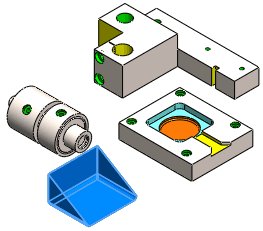
Para el Tipo de sólido, la Chapa metálica se selecciona automáticamente. También se asignan los materiales de sólido.
- En el panel de tareas de Costing, en Lista de sólidos, seleccione Refrentado para perno con cabeza hexagonal de M6-2, y para Tipo de sólido, seleccione Mecanizado.
Los materiales ya están asignados.
- En el panel de tareas de Costing, en Lista de sólidos, seleccione Chaflán2, y para Tipo de sólido, seleccione Mecanizado.
Los materiales ya están asignados.
- Introduzca directamente el Coste real del sólido:
- En el panel de tareas de Costing, en Lista de sólidos, seleccione Coste real del sólido.
- Para el Tipo de sólido, seleccione Personalizado, y para Coste personalizado, escriba 10.
La herramienta Costing no calcula el coste de un sólido personalizado. Por consiguiente, hay que introducir el coste del sólido, no de los materiales.
Después de asignar el tipo de sólido a cada tipo de sólido de la pieza, la zona verde de mensaje indica que puede comenzar la estimación del coste.
Para excluir el coste de uno o más sólidos antes de calcular el coste, seleccione los sólidos y haga clic en Excluir.
-
Haga clic en Comenzar estimación de coste.
El CostingManager muestra los sólidos con sus tipos y materiales en sus correspondientes carpetas. Si excluye un sólido del cálculo de coste, aparece en la carpeta No hay un coste asignado  . Los sólidos excluidos se ocultan en la zona de gráficos. La carpeta Configuración
. Los sólidos excluidos se ocultan en la zona de gráficos. La carpeta Configuración  contiene los costes de configuración para el nivel de la pieza, no para el nivel del sólido. La carpeta Operaciones personalizadas
contiene los costes de configuración para el nivel de la pieza, no para el nivel del sólido. La carpeta Operaciones personalizadas  está en el nivel de la pieza.
está en el nivel de la pieza.
El coste de configuración se deriva del tiempo de configuración que especifica en la plantilla.
- En el CostingManager, expanda Sólidos de chapa metálica.
En la pieza de chapa metálica, se muestra Cortar-Extruir4. Si expande Cortar-Extruir4, puede ver el coste estimado del sólido y la plantilla aplicada a la estimación del coste.
- Mantenga abierta esta pieza y el panel de tareas de Costing para el siguiente procedimiento.